نحوه ورود به حالت safe mode در ویندوز

یکی از قابلیت های بسیار ویژه ای که در ویندوزهای مختلف قرار گرفته، حالت سیف مود ویندوز است. با استفاده از این قابلیت افراد می توانند به راحتی برای حل مشکل ویندوز با safe mode اقدام کنند و سیستم خود را از مشکلات اساسی پاک کنند. اما ممکن است این سوال برای شما مطرح شود که safe mode ویندوز چیست؟ و چرا همواره توصیه می شود تا با ورود به حالت safe mode در ویندوز مراحل رفع مشکلات خاص پیش آمده مثل پاکسازی سیستم از برنامه ها یا فایل های آلوده شده، حذف برنامه هایی که نمی تواند در حالت معمولی از روی ویندوز پاک کرد، بازگردانی سیستم به حالت restore point یا همان نقطه بازگردانی که از آن بکاپ تهیه نموده اید و… را دنبال کرد؟ در همین راستا تصمیم گرفته ایم در این مقاله از میزبان فا مگ به تعریف safe mode در ویندوز پرداخته و سپس نحوه فعال سازی حالت safe mode در ویندوز را به شما آموزش داده و در نهایت نیز به شما بگوییم که چگونه از حالت سیف مود در ویندوز خارج شوید. پس اگر شما نیز به دنبال یادگیری روش های بالا آمدن ویندوز با safe mode هستید، تا انتهای این مقاله با ما همراه باشید. 🙂
![]() اطلاعاتی که در رابطه با Safe mode در این مقاله می خوانید :
اطلاعاتی که در رابطه با Safe mode در این مقاله می خوانید :
حالت safe mode در ویندوز چیست؟
سیف مود ویندوز چیست؟ این اولین و اصلی ترین سوالی است که در هنگام تلاش برای استفاده از این قابلیت ویندوز می تواند برای افراد مطرح شود. Safe Mode یک روش ویژه برای بارگیری ویندوز در صورت بروز مشکلات حیاتی در سیستم است که عملکرد طبیعی ویندوز را ندارد و قابلیت های جانبی ویندوز مثل بالا آمدن درایورهای جانبی و… در آن عمل نمی کند. هدف از ایجاد قابلیت Safe Mode در ویندوز این است که شما امکان عیب یابی ویندوز را پیدا کرده و بتوانید به شکلی مناسب علت عملکرد ناصحیح کامپیوتر خود را متوجه شوید. به همین دلیل نیز افراد به دنبال آموزشی مناسب برای ورود به حالت safe mode در ویندوز تا بتوانند مراحل مربوط به حل مشکل ویندوز با safe mode را دنبال کنند و سیستم خود را نجات دهند. پس از رفتن به حالت safe mode و رفع مشکل خود می توانید دوباره سیستم خود را راه اندازی کنید و ویندوز به طور عادی بارگیری می شود. از جمله قابلیت های حالت safe mode در ویندوز عبارت است از:
- عدم اجرا فایل های autoexec.bat و config.sys
- عدم اجرا درایوهای جانبی مثل درایو پرینتر، اسکنر و… که برای بالا آمدن ویندوز نیازی به آنها وجود ندارد.
- عدم اجرا گرافیک اصلی و اجرای گرافیک ضعیف تر VGA
به صورت خلاصه حالت سیف مود بسیاری از قابلیت هایی که برای تعمیر ویندوز به آنها نیازی نیست را برای شما بالا نمی آورد و شما می توانید به راحتی عملیاتی مثل حذف فایل های اضافی و ویروسی و بررسی مشکلات ویندوز خود را انجام دهید.
روش های فعال سازی حالت safe mode در ویندوز
حال که با حالت سیف مود در ویندوز آشنا شده و به نقشی که می توانید در حل مشکل ویندوز داشته باشد، آشنا شدید زمان آن می رسد تا با روش های مختلف فعال سازی حالت safe mode در ویندوز آشنا شوید. در ادامه می خواهیم روش های محتلف ورود به حالت safe mode در ویندوز را برای شما توضیح دهیم تا بتوانید هر زمان که نیاز داشتید فرآیند بالا آمدن ویندوز با safe mode را دنبال کرده و مشکلات سیستم خود را حل نمایید. به طور کلی روش هایی که می توانید از آنها برای رفتن به حالت safe mode استفاده کنید، عبارتند از:
- رفتن به safe mode ویندوز از طریق shift + restart
- ورود به حالت safe mode در ویندوز از طریق F8 یا Shift+F8
- باز کردن سیف مود از طریق msconfig.exe
- فعال سازی حالت safe mode در ویندوز 10
در ادامه به بررسی آنها به صورت گام به گام خواهیم پرداخت.
1. رفتن به safe mode ویندوز از طریق shift + restart
اولین روشی که می توانید از آن برای فعال سازی حالت safe mode در ویندوز 8/8.1/10 استفاده کنید، استفاده از کلیدهای ترکیبی shift + restart است. به منظور ورود به حالت safe mode در ویندوز به کمک کلیدهای ترکیبی shift + restart شما می توانید مراحل زیر را دنبال کنید:
- در اولین گام شما باید با کلیک روی علامت پنجره ویندوز، Start Menu را باز کنید.
- سپس منو Power را انتخاب کنید.

- حال دکمه shift را نگه داشته و در همین حین روی گزینه Restart کلیک کنید.
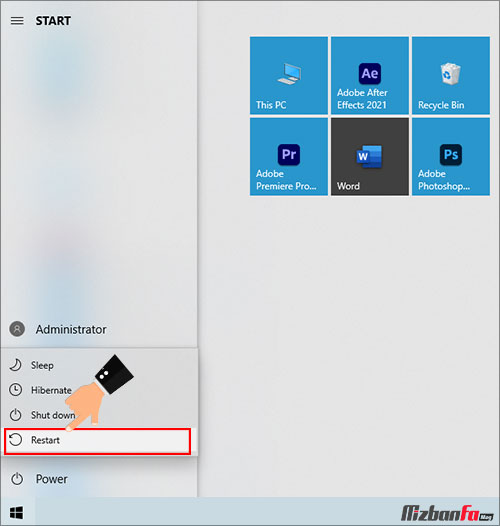
- بدین ترتیب باید سیستم شما ریستارت شده و بعد از بوت شدن اولیه، ورود به حالت safe mode در ویندوز صورت گیرد. حال در میان گزینه های مختلفی که نمایش داده می شود لازم است گزینه Troubleshoot را انتخاب نمایید.
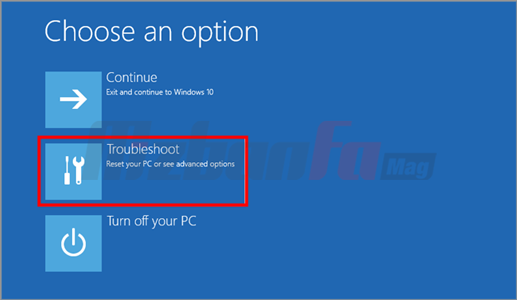
- سپس در گام بعدی لازم است روی گزینه Advanced Options کلیک نمایید.
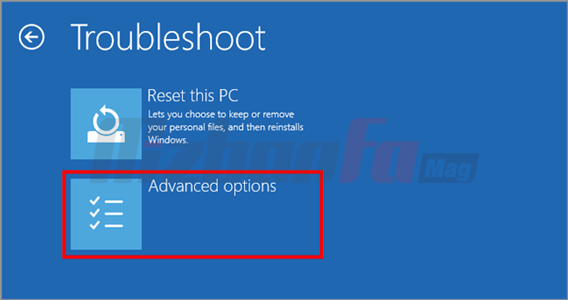
- در منوی بعدی باید به پایین ترین گزینه توجه کرده و گزینه See more recovery options را انتخاب نمایید.
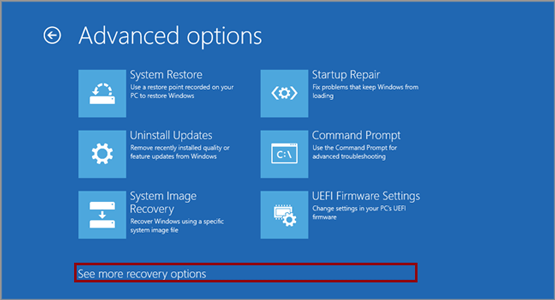
- حال منوهای مربوط به تنظیمات پیشرفته ویندوز نمایش داده می شود که در این مرحله از فرآیند فعال سازی حالت safe mode در ویندوز لازم است روی گزینه Startup Settings کلیک نمایید.
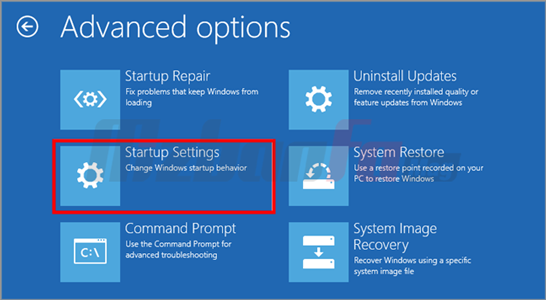
- در مرحله بعدی مشخصاتی از تغییراتی که بعد از ریستارت شدن ویندوز روی آن رخ می دهد را مشاهده خواهید کرد که در این گام لازم است گزینه restart را انتخاب نمایید.
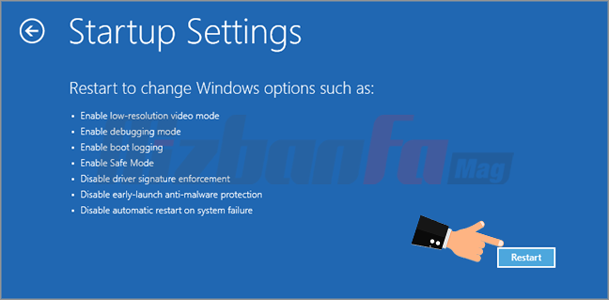
- بعد از زدن دکمه ریستارت و بالا آمدن سیستم شما صفحه ای همانند تصویر زیر باز می شود که می توانید از گزینه های زیر انتخاب کنید که می خواهید از کدام حالت سیف مود در ویندوز استفاده کنید:
1. Enable Safe Mode: فعال سازی حالت safe mode در ویندوز به صورت کامل
2. Enable Safe Mode with Networking: فعال سازی حالت سیف مود با دسترسی به اینترنت
3. Enable Safe Mode with Command Prompt: بالا آمدن ویندوز با safe mode به همراه امکان استفاده از CMD
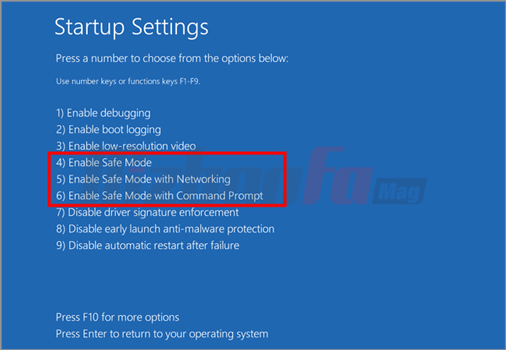 به منظور استفاده از هر یک از این حالت ها لازم است به ترتیب دکمه F5، F4 و F6 را بفشارید.
به منظور استفاده از هر یک از این حالت ها لازم است به ترتیب دکمه F5، F4 و F6 را بفشارید.
2. ورود به حالت safe mode در ویندوز از طریق F8 یا Shift+F8
روش دومی که می توانید از آن برای ورود به حالت safe mode در ویندوز به ویژه ویندوز 7 استفاده کنید، فشردن دکمه F8 می باشد. در این روش تنها کاری که نیاز است انجام دهید، فشردن F8 پس از روشن کردن ویندوز و در حین بالا آمدن ویندوز است. در نظر داشته باشید که اگر هارد شما SSD می باشد باید بسیار سریع اینکار را انجام دهید.
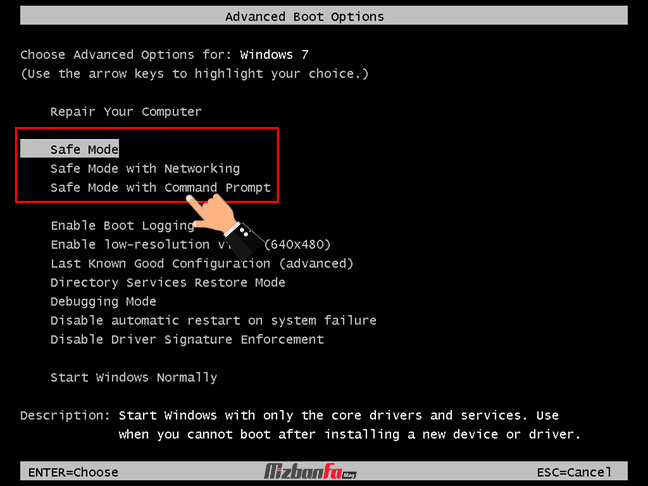
3. باز کردن سیف مود از طریق msconfig.exe
روش سومی که می توانید از آن برای فعال سازی حالت safe mode در ویندوز استفاده کنید، اقدام از طریق msconfig می باشد. برای اینکار باید:
- از طریق پنجره عنوان برنامه system configuration را جستجو کرده و سپس این برنامه را باز نمایید.
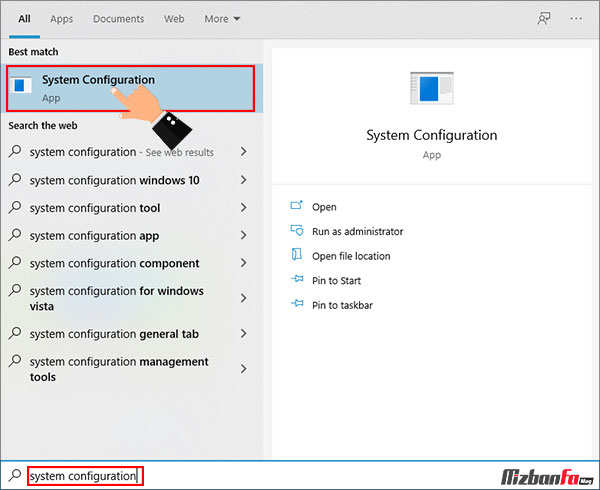
- سپس در برنامه System configuration روی زبانه Boot کلیک کرده و سپس تیک گزینه Safe boot را فعال نمایید. در نهایت نیز با کلیک روی دکمه Ok تغییرات اعمال شده را ذخیره کنید.
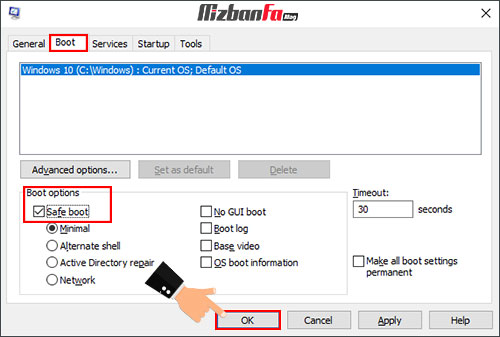
- سپس پیغامی همانند تصویر زیر به شما نمایش داده می شود که به منظور بالا آمدن ویندوز با safe mode لازم است گزینه restart را انتخاب نمایید.
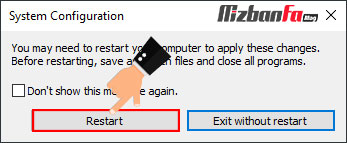
4. فعال سازی حالت safe mode در ویندوز 10
اگر به ویندوز خود دسترسی دارید، می توانید برای حل مشکل ویندوز با safe mode از طریق تنظیمات ویندوز 10 اقدام نمایید. در نظر داشته باشید که این قابلیت تنها برای ویندوز 10 فراهم شده است و شما می توانید به منظور فعال سازی حالت safe mode در ویندوز 10 از طریق منوی تنظیمات گام بردارید. برای رفتن به حالت سیف مود در ویندوز 10 با استفاده از منو تنظیمات باید:
- از طریق پنجره ویندوز 10 عبارت Settings را جستجو کرده و وارد صفحه مربوط به تنظیمات ویندوز 10 شوید.
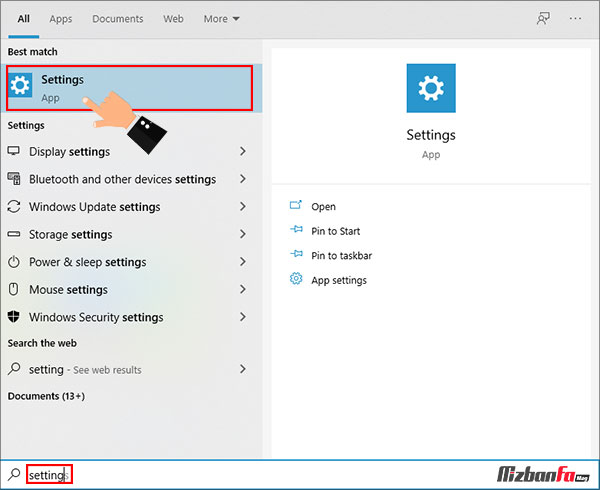
- سپس از میان منوهای مختلفی که نمایش داده می شود، گزینه Update & Security را انتخاب نمایید.
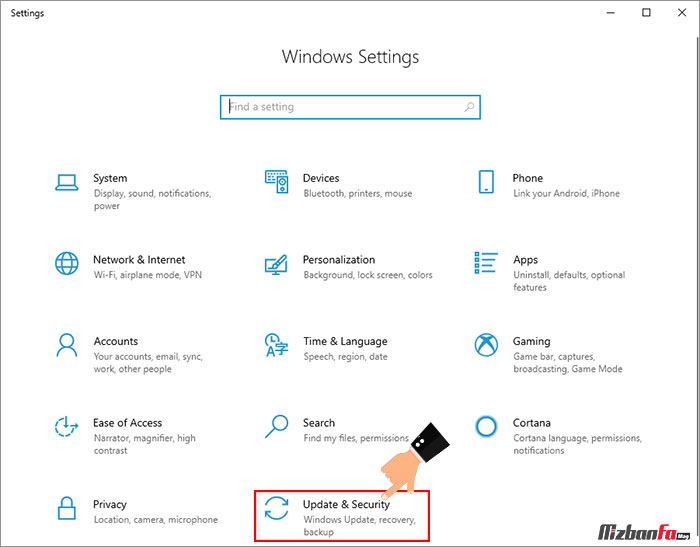
- در صفحه Update & Security ویندوز 10 لازم است روی منو Recovery کلیک نمایید.
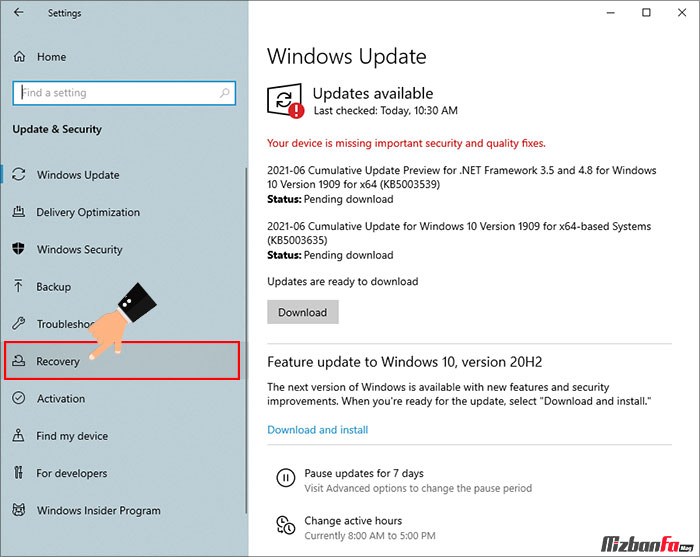
- سپس به منظور ورود به حالت safe mode در ویندوز 10 لازم است همانند تصویر زیر از قسمت Advanced Setup گزینه Restart now را انتخاب نمایید.
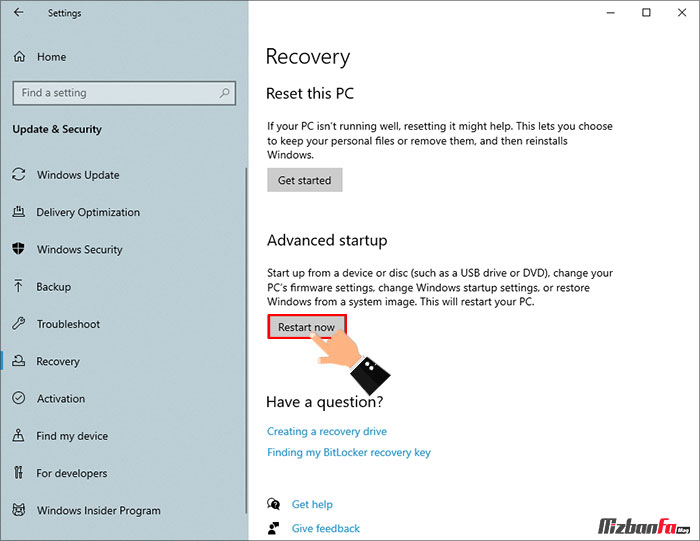
- بعد از ریستارت شدن ویندوز تنها کافی است همانند روش اول گزینه Troubleshoot را انتخاب کرده و سپس با دنبال کردن مسیر عنوان شده به منو safe mode بروید.
چگونه از حالت سیف مود خارج شویم؟
به طور کلی برای خروج از حالت سیف مود در ویندوز کافی است کامپیوتر خود را ریستارت کنید اما در خصوص زمانی که از msconfig برای ورود به حالت safe mode در ویندوز استفاده کرده اید، روش کمی متفاوت است و ریستارت کردن سیستم به تنهایی موثر نمی باشد. در این حالت باید مسیر عنوان شده برای فعال سازی حالت safe mode در ویندوز را مجدداً دنبال کرده و دوباره به همان مسیر بروید و گزینه safe boot را غیرفعال کنید و به همین سادگی می توانید از سیف مود خارج شوید به حالت نرمال کامپیوتر خود برگردید.
حل مشکل ویندوز با safe mode یکی از رایج ترین راهکارهایی است که می توان در زمان مواجه با مشکلات اساسی مثل هک شدن، ویروس گرفتن، پاک نشدن یک برنامه خاص و… از آن استفاده نمود. در این مقاله از میزبان فا مگ به شرح سیف مود در ویندوز پرداختیم و تلاش کردیم تا نحوه ورود به حالت safe mode در ویندوز را به شما آموزش دادیم. بدین ترتیب شما می توانید هر زمان که با مشکلی مواجه شدید، در راستای فعال سازی حالت safe mode در ویندوز اقدام نمایید و بعد از رفع مشکل نیز با استفاده از مسیرهایی که بیان شد فرآیند خروج از حالت سیف مود در ویندوز را دنبال کرده و وارد سیستم خود شوید. آیا شما تاکنون از حالت سیف مود در ویندوز استفاده کرده اید؟ در بخش دیدگاه های همین مقاله تجربه خود را با ما به اشتراک گذاشته و از قابلیت هایی safe mode ویندوز که مورد استفاده قرار داده اید برای ما بگویید.








واقعا خيلي كمكم كرد
دستتون درد نكنه 🙏
سپاس از شما ،،،،، بسبار عالییییییییی و کاربردی بود ،،،،،
عالی بود❤️🩹❤️🩹❤️🩹❤️🩹
سلام خسته نباشید اگر بخوام این کارو بکنم اطلاعات ویندوزم پاک میشه یا نه؟
سلام و احترام؛
خیر با ورود به حالت سیف مود اطلاعات شما حذف نخواهند شد. چنانچه قصد ورود به حالت سیف مود را داشتید روش خروج از ان را نیز که در انتهای مقاله ذکر شده مطالعه نمایید.
سلام هر چه F8 یا shift+F8 را میزنم صفحه باز نمیشه؟!